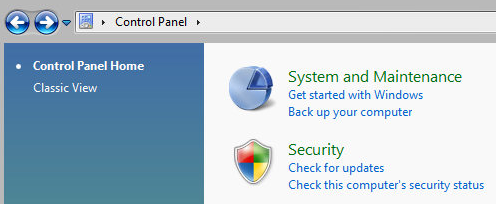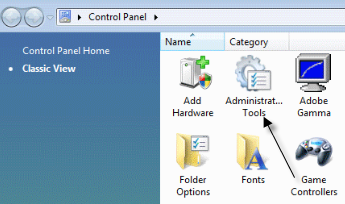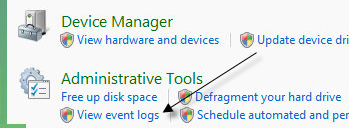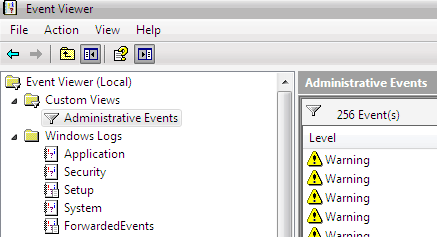¿no te encanta el críptico errores de Windows? En este post, voy a tener que ir a través de algunos pasos que usted puede tomar para solucionar el ”
proceso Host para los servicios de windows dejó de funcionar y se cierra” mensaje de error en Windows.
ya he escrito acerca de unos pocos, tales como el ”
el mensaje de error” y la ”
” mensaje.
Lamentablemente, la mayoría de estos mensajes de error no te darán una idea de lo que el problema realmente es. Cuando se obtenga el proceso de Host de error, usted también podría notar que su conexión a Internet en Windows se ralentiza considerablemente y constantemente debe reiniciar el equipo para solucionarlo.
Este error parece ocurrir debido a una incompatibilidad entre un programa en su ordenador y el sistema operativo Windows. Podría ser un montón de diferentes aplicaciones, por lo que primero se tiene que determinar cuál es el programa que realmente está causando el problema. Usted puede hacer esto mediante la visualización de la
Registros de Eventosen su máquina Windows. He aquí cómo.
Contenido
Revisión de Proceso de Host de Error en Windows
lo Primero es ir a
Inicioy vaya a la
Panel de Control. En Windows 10, simplemente escriba en panel de control.
Ahora, dependiendo de la vista, puede hacer clic en
Herramientas Administrativassi usted está en la vista Clásica o haga clic en
Sistema y Mantenimientosi usted está en la vista normal.
En la vista Clásica, verá un icono para
Registros de Eventos o
Visor de Sucesosy en la vista normal, usted verá un enlace en la parte inferior llamado ”
Ver los registros de eventos“.
Ahora navegar a través de la
Registros de Windowscarpeta y ver el
Aplicacionesy
Sistemaregistros.
Buscar eventos con X roja junto a ellos y que tienen la palabra
Error. Búscalos por el mismo tiempo o antes de que usted tiene el “proceso de Host de Windows dejó de funcionar” mensaje de error.
el Método 1
Algunas personas han tenido este problema con
ATI Catalyst Control Centery encontrado numerosos errores en el registro de sucesos. A continuación, puede intentar encontrar una actualización para el programa o desinstalarlo si no es necesario.
Usted también puede tener este problema con el Windows Defender, así que asegúrese de ejecutar Windows Update. También, desinstalar inútil software de la impresora HP, y buscar otros eventos de Nero, etc.
Otra buena técnica de solución de problemas es
realizar un inicio limpio del sistema, que le ayudará a localizar exactamente programa de terceros o proceso que está causando problemas.
el Método 2
Un controlador incompatible instalado en Windows también podría provocar el error. Esto podría ser para cualquier pieza de hardware en su sistema. Usted puede averiguar si es un problema de hardware por arrancar en Modo Seguro y ver si te aparece el error.
Si no está allí, entonces es definitivamente algunos controladores que se cargan cuando se inicia Windows. Abierto hasta
Administrador de Dispositivosa ver si hay dispositivos que tienen errores o advertencias.
Método 3
Si que no hacen nada, usted podría estar teniendo un problema con el
Servicio de Transferencia Inteligente en segundo plano (BITS)servicio de Windows.
Si estás comenzando llegar este mensaje después de que una actualización de Windows, a continuación, BITS podría ser el culpable. Usted tendrá que seguir las instrucciones de este
sobre cómo reparar los corruptos de BITS de los archivos.
Que el artículo se refiere principalmente a la Vista, pero si está ejecutando cualquier otra versión de Windows, echa un vistazo a este
artículoen su lugar.
el Método 4
Si usted ve un error en los registros de Sucesos que ha EMDMgmt, a continuación, una unidad de disco usb o algún otro dispositivo de memoria externa, como un lector de tarjetas de memoria, podría estar causando el problema. Por alguna extraña razón, usted podría tener que conectar la cámara directamente al ordenador en lugar de utilizar un lector de tarjetas.
el Método 5
Una RAM defectuosa stick de memoria en su ordenador también puede causar este error. Es posible que desee ejecutar un diagnóstico completo de su equipo para asegurarse de que su
RAM no tener errores.
Si usted encuentra un chip de memoria con errores, tomar y ver si obtiene el mensaje de error. Usted puede descargar una aplicación gratuita llamada
para probar la memoria en su ordenador en busca de errores.
Espero que alguno de los métodos que se fija el proceso de host de error para usted. Si no, puedes publicar un comentario y voy a intentar ayudar. ¡A disfrutar!